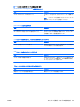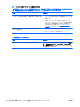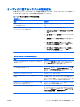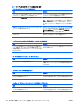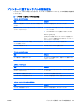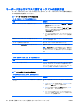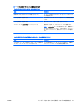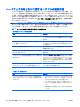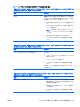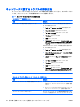Troubleshooting Guide
キーボードおよびマウスに関するトラブルの解決方法
キーボードまたはマウスにトラブルが生じたときには、キーボードまたはマウスに付属の説明書と、
以下の解決方法を参照してください。
表 2-8 キーボードに関するトラブルの解決方法
キーボードからのコマンドや入力が認識されない
原因
解決方法
キーボード
のコネクタが正しく接続されていない
1.
Windows XP のデスクトップ
で
、[スタート]→[シャット
ダウン]の順
にクリックします
Windows Vista をお使いの
場合は
、[スタート]→[スター
ト]メニューの右下隅にある矢印の
順にクリックして
、
[シャットダウン]を選択します
2.
シャットダウン
が完了したら
、キーボード
をコンピュー
ター
背面に接続しなおして
、コンピューター
を再起動し
ます
使用中のプログラムがコマンドに応答しなくなった マウスを使用してコンピューターをシャットダウンし、コン
ピューター
を再起動します
キーボードを修理する必要がある 詳しくは、サポート窓口にお問い合わせください
コンピューターがスタンバイ モードになっている 電源ボタンを押して、スタンバイ モードから復帰します
注意: スタンバイ モードから復帰するときに、電源ボタン
を 4 秒以上押さないでください。4 秒以上押すと、コンピュー
ターが
シャットダウンし
、保存されていない
データが損失し
ます
テンキーの矢印キーを押しても、カーソルが移動しない
原因
解決方法
数字入力モードになっている Num Lock キーを押します。テンキーを矢印キーとして使用
するには、Num Lock ランプが消えている必要があります。
Num Lock キーは[コンピューター セットアップ(F10)ユー
ティリティ]で無効(または有効)に設定できます
表 2-9 マウスに関するトラブルの解決方法
マウスが手の動きに反応しないか、動きが緩慢である
原因
解決方法
マウス コネクタが、コンピューターの背面に正しく接続され
ていない
キーボードを使用してコンピューターをシャットダウンしま
す
1.
Ctrl キーと Esc キーを同時に押
すか
、Windows ロゴキー
を押して、[スタート]メニューを表示します
2.
矢印キーを使用して[シャットダウン]を選択し、Enter
キーを押します
3.
シャットダウンが完了
したら
、マウス コネクタをコン
ピューターの背面(またはキーボード)に接続してから
コンピューターを再起動します
30
第 2 章 診断ユーティリティを
使用しないトラブルシューティング JAWW